
Windows下桌面便签小工具--StickyPad简单使用教程(非StickyNotes)
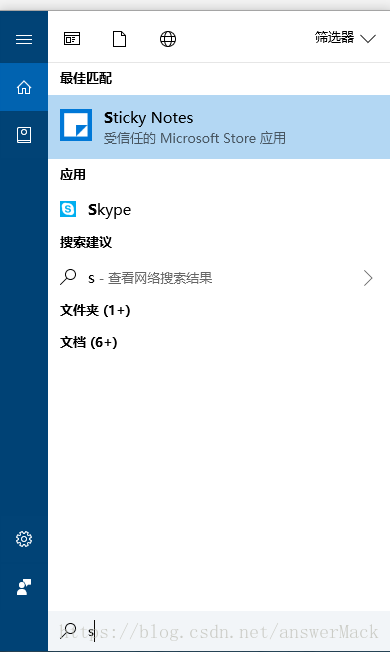
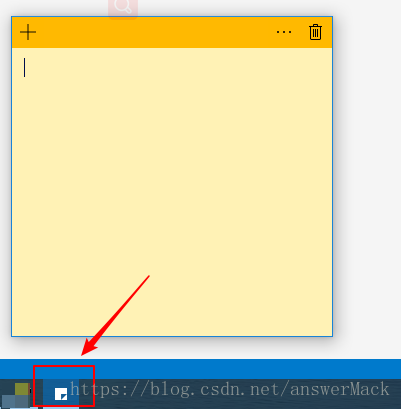 上面功能比较少,按钮比较简单。本文不做解释
上面功能比较少,按钮比较简单。本文不做解释  安装完会弹出一个帮助文档。
安装完会弹出一个帮助文档。 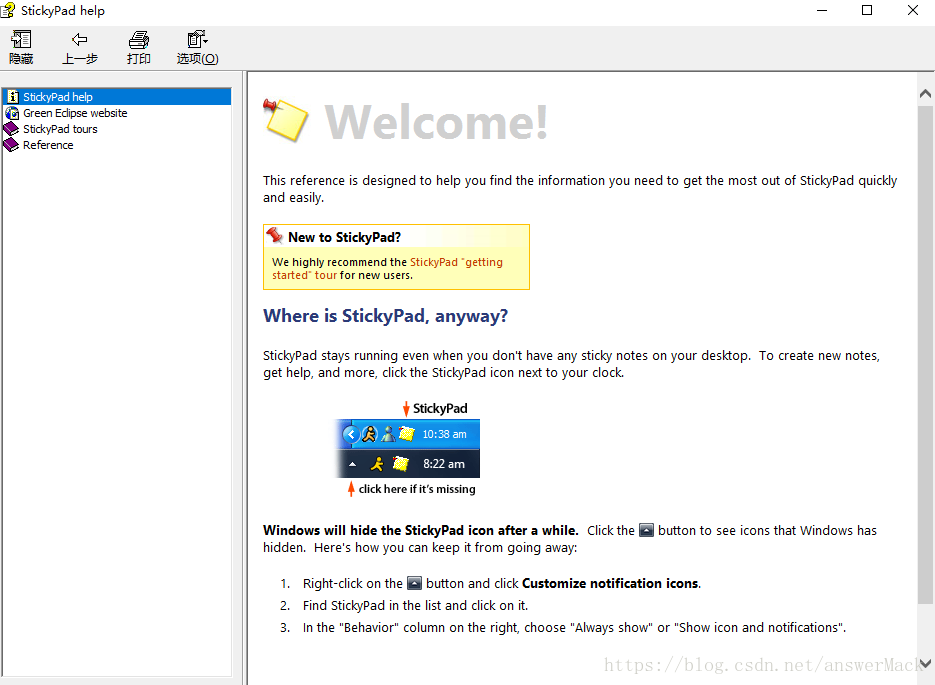 单击小图标,会显示界面。双击可以创建笔记。界面内也可以打开计算器等快捷应用(可设置)。
单击小图标,会显示界面。双击可以创建笔记。界面内也可以打开计算器等快捷应用(可设置)。 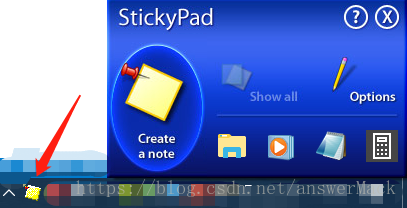 介绍下功能:
介绍下功能: 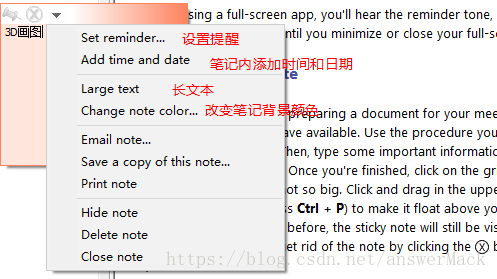 1、设置提醒:
1、设置提醒: 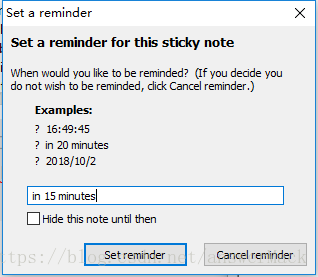 可以设置时间(16:49:45)、时间间隔( in 15 minutes;in 2 hours; in 60 sec)、也可以输入(noon or midnight)。Hide选项是到提醒时间才会弹出。 设置完成会在笔记左下角显示。
可以设置时间(16:49:45)、时间间隔( in 15 minutes;in 2 hours; in 60 sec)、也可以输入(noon or midnight)。Hide选项是到提醒时间才会弹出。 设置完成会在笔记左下角显示。 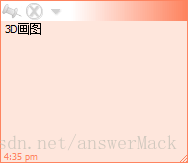 如果你在运行全屏应用,会有提示音。一般全屏应用使用时不会弹出窗口。
如果你在运行全屏应用,会有提示音。一般全屏应用使用时不会弹出窗口。 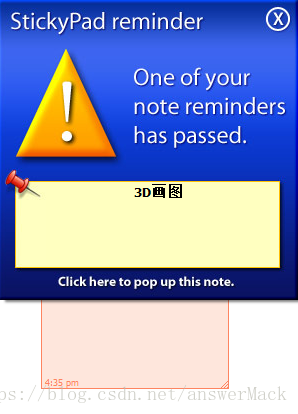 2、介绍options:
2、介绍options: 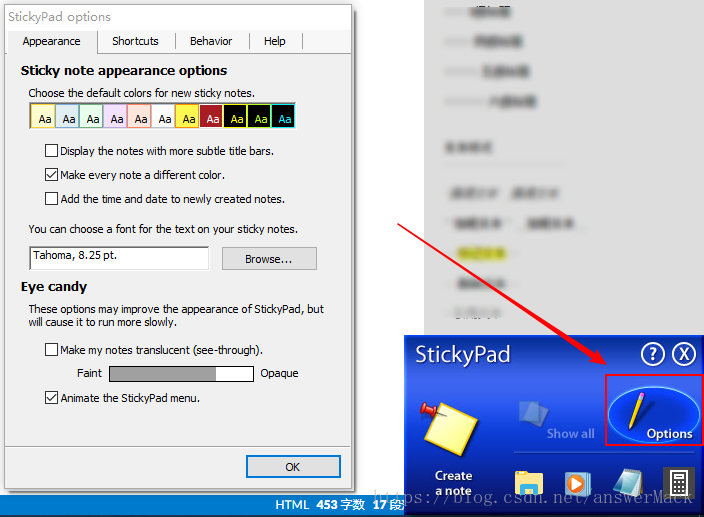 2.1、介绍外观 可以选择默认颜色; 选择更微妙的显示栏(个人感觉去掉了渐变色); 使每个笔记有不同的颜色; 选择笔记的字体和大小; 更改便签的透明度(个人觉得这个好用); 增加打开的动画效果;
2.1、介绍外观 可以选择默认颜色; 选择更微妙的显示栏(个人感觉去掉了渐变色); 使每个笔记有不同的颜色; 选择笔记的字体和大小; 更改便签的透明度(个人觉得这个好用); 增加打开的动画效果; 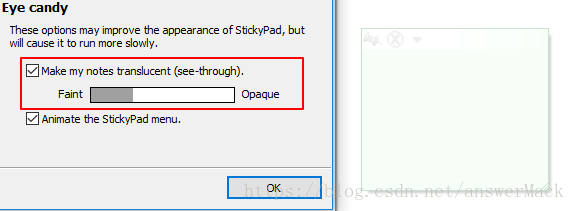 2.2、快捷键(包含快捷应用): 创建新笔记:win+N;
2.2、快捷键(包含快捷应用): 创建新笔记:win+N; 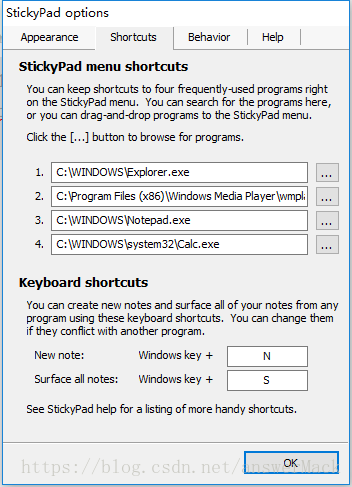
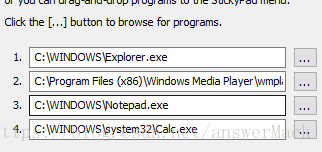
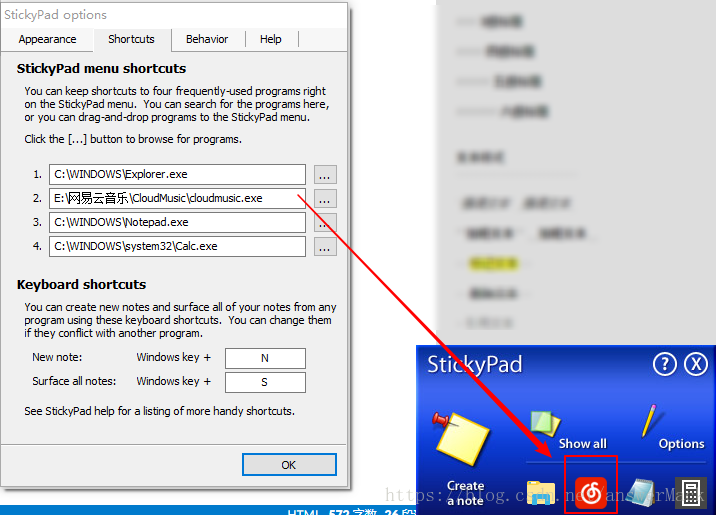 2.3、其他设置 设置开机自启; 提醒音乐; 等等;各自探索吧
2.3、其他设置 设置开机自启; 提醒音乐; 等等;各自探索吧 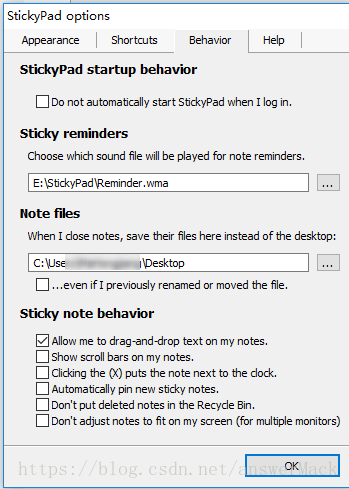
发布日期:2022-01-20 01:07:28
浏览次数:2
分类:技术文章
本文共 622 字,大约阅读时间需要 2 分钟。
便利贴Windows自带有一种,但由于他会占任务栏,就搜索了一个可以放后台,文件也比较小的、无广告的StickyPad。
第一种:win10自带:
Windows10下面自带的便利贴小程序是StickyNotes。可以通过小娜搜索得到。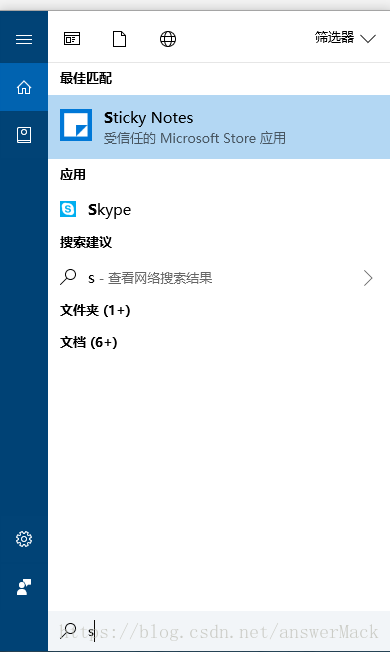
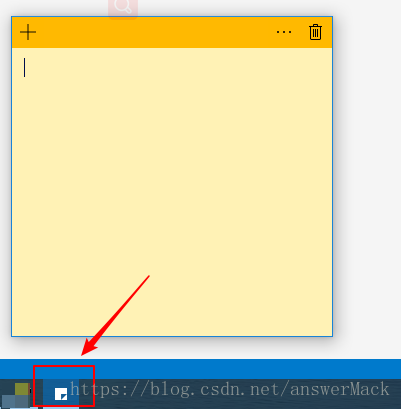 上面功能比较少,按钮比较简单。本文不做解释
上面功能比较少,按钮比较简单。本文不做解释 第二种:StickyPad
下载链接:
安装过程简单,不多说。 完成后的出现是在任务栏小图标区域,下图最左侧那个。 安装完会弹出一个帮助文档。
安装完会弹出一个帮助文档。 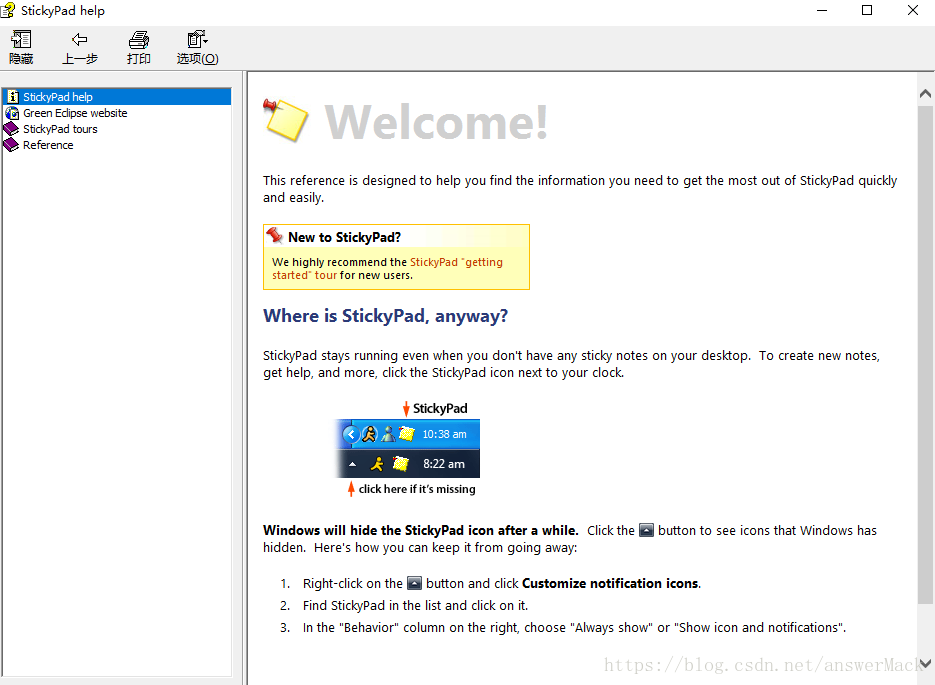 单击小图标,会显示界面。双击可以创建笔记。界面内也可以打开计算器等快捷应用(可设置)。
单击小图标,会显示界面。双击可以创建笔记。界面内也可以打开计算器等快捷应用(可设置)。 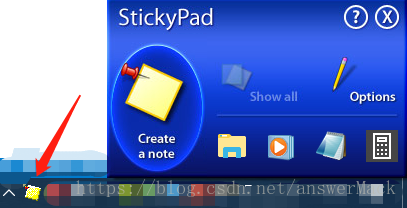 介绍下功能:
介绍下功能: 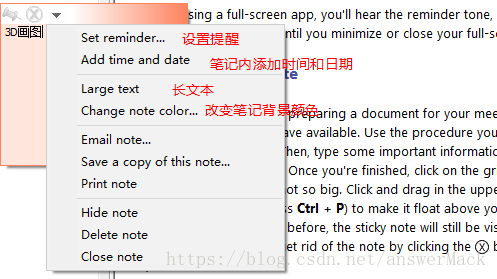 1、设置提醒:
1、设置提醒: 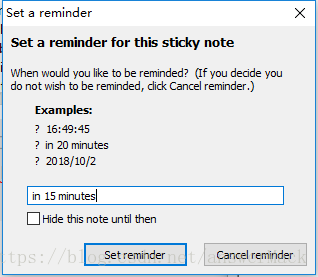 可以设置时间(16:49:45)、时间间隔( in 15 minutes;in 2 hours; in 60 sec)、也可以输入(noon or midnight)。Hide选项是到提醒时间才会弹出。 设置完成会在笔记左下角显示。
可以设置时间(16:49:45)、时间间隔( in 15 minutes;in 2 hours; in 60 sec)、也可以输入(noon or midnight)。Hide选项是到提醒时间才会弹出。 设置完成会在笔记左下角显示。 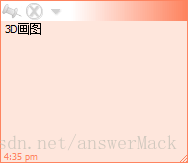 如果你在运行全屏应用,会有提示音。一般全屏应用使用时不会弹出窗口。
如果你在运行全屏应用,会有提示音。一般全屏应用使用时不会弹出窗口。 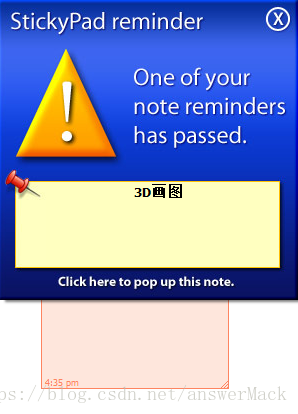 2、介绍options:
2、介绍options: 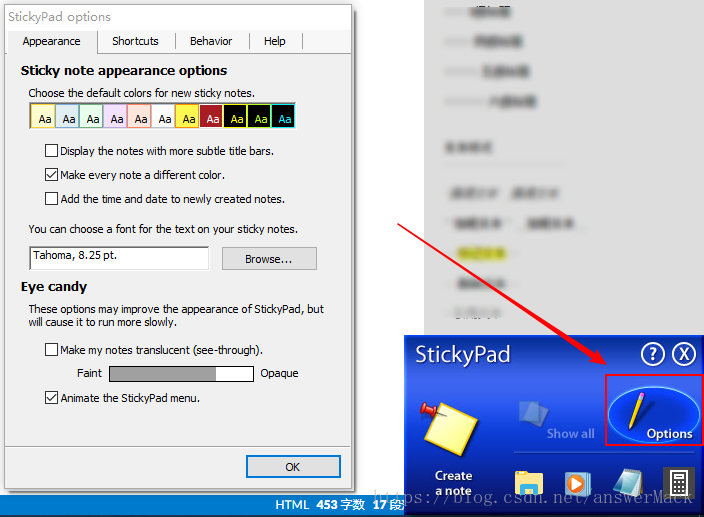 2.1、介绍外观 可以选择默认颜色; 选择更微妙的显示栏(个人感觉去掉了渐变色); 使每个笔记有不同的颜色; 选择笔记的字体和大小; 更改便签的透明度(个人觉得这个好用); 增加打开的动画效果;
2.1、介绍外观 可以选择默认颜色; 选择更微妙的显示栏(个人感觉去掉了渐变色); 使每个笔记有不同的颜色; 选择笔记的字体和大小; 更改便签的透明度(个人觉得这个好用); 增加打开的动画效果; 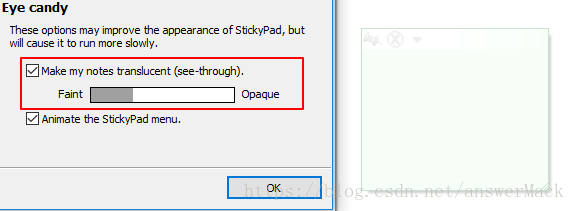 2.2、快捷键(包含快捷应用): 创建新笔记:win+N;
2.2、快捷键(包含快捷应用): 创建新笔记:win+N; 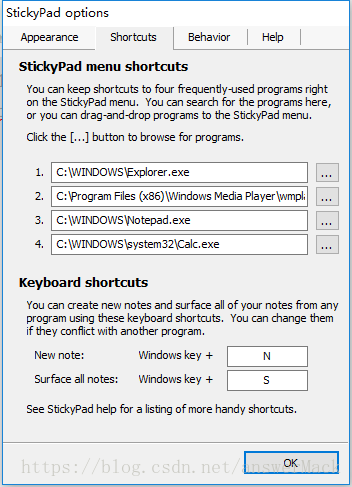
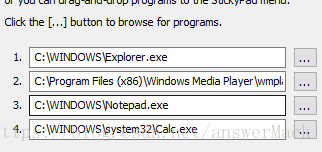
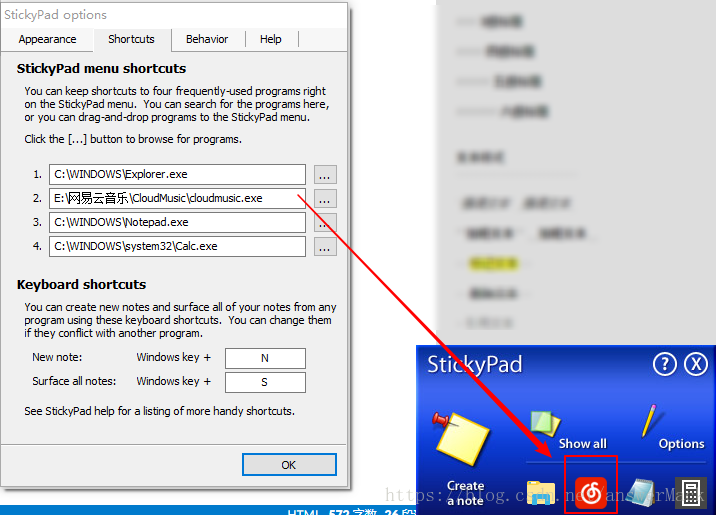 2.3、其他设置 设置开机自启; 提醒音乐; 等等;各自探索吧
2.3、其他设置 设置开机自启; 提醒音乐; 等等;各自探索吧 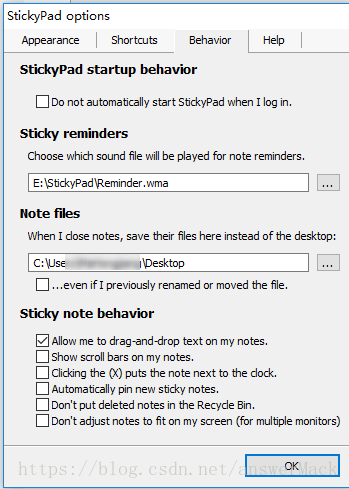
GOOD GOOD STUDY
DAY DAY UP转载地址:https://blog.csdn.net/answerMack/article/details/82916994 如侵犯您的版权,请留言回复原文章的地址,我们会给您删除此文章,给您带来不便请您谅解!
发表评论
最新留言
不错!
[***.144.177.141]2024年04月19日 04时58分42秒
关于作者

喝酒易醉,品茶养心,人生如梦,品茶悟道,何以解忧?唯有杜康!
-- 愿君每日到此一游!
推荐文章
机器学习算法之梯度下降法
2019-04-26
机器学习算法之多项式回归
2019-04-26
TensorFlow(keras)入门课程--01 机器学习的Hello World
2019-04-26
TensorFlow(keras)入门课程--03 卷积介绍
2019-04-26
TensorFlow(keras)入门课程--04 卷积神经网络
2019-04-26
TensorFlow(keras)入门课程--05 复杂图像处理
2019-04-26
TensorFlow(keras)入门课程--06 CNN用于猫狗数据集
2019-04-26
【比赛篇】TinyMind人民币面值 - 热身赛
2019-04-26
卷积神经网络交通标志识别
2019-04-26
【实战】深度学习构建人脸面部表情识别系统
2019-04-26
Python机器学习&数据分析-关联规则
2019-04-26
【实战】kaggle猫狗大战-卷积神经网络实现猫狗识别
2019-04-26
01 计算机视觉-opencv图像基本操作
2019-04-26
02 计算机视觉-opencv阈值与滤波处理
2019-04-26
03 计算机视觉-opencv图像形态学处理
2019-04-26
04计算机视觉-opencv图像梯度处理
2019-04-26
05计算机视觉-opencv边缘检测
2019-04-26
07 计算机视觉-opencv模板匹配
2019-04-26
Word2vec与logging模块_完整代码_CodingPark编程公园
2019-04-26
Auto-Encoder&VAE_完整代码_CodingPark编程公园
2019-04-26